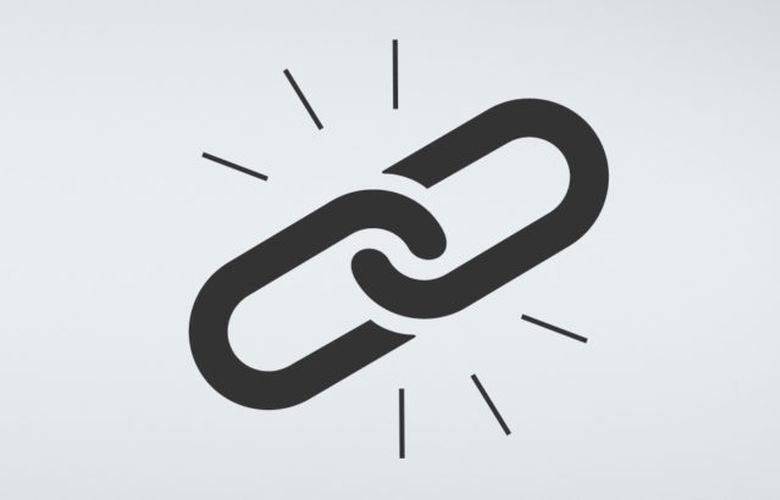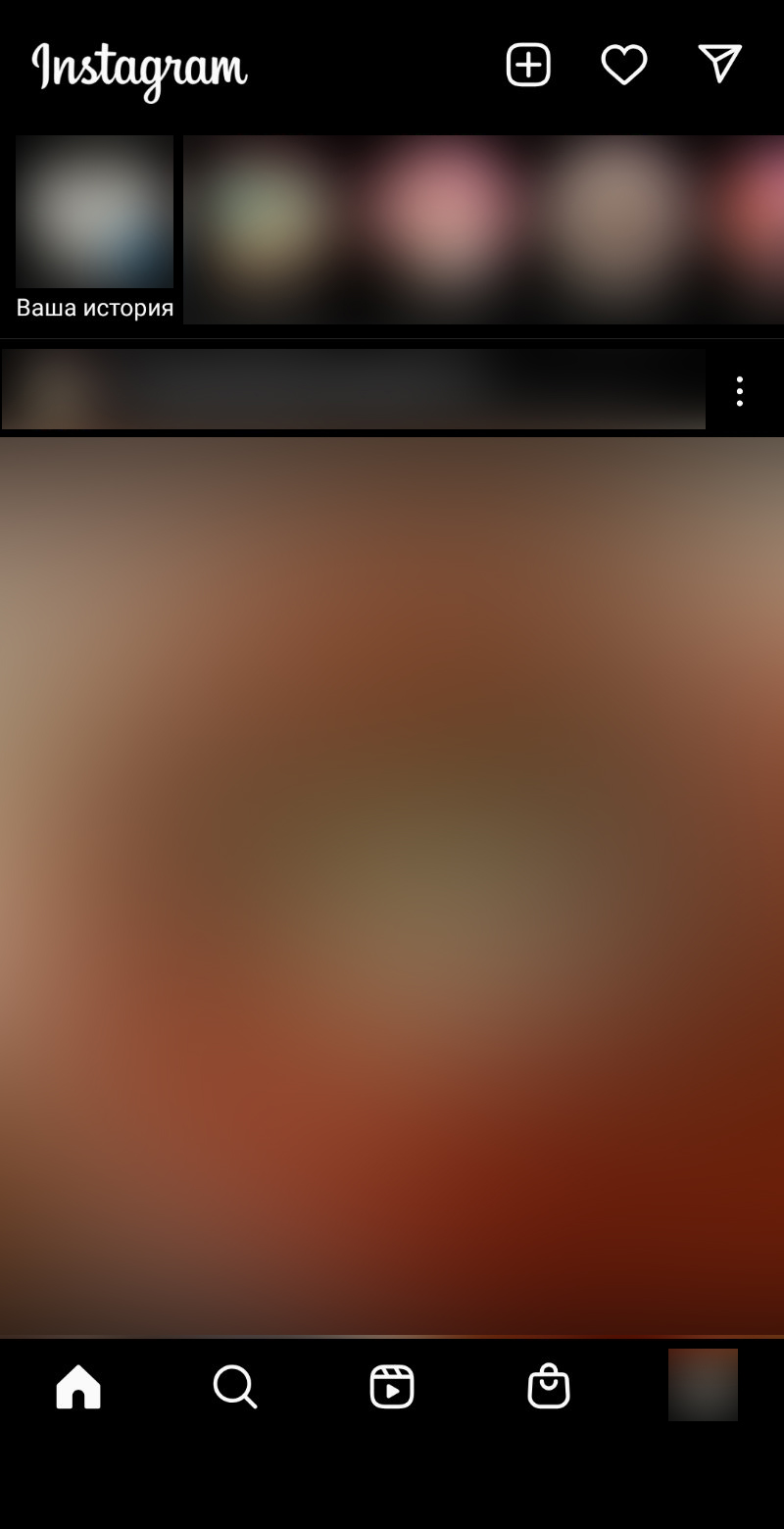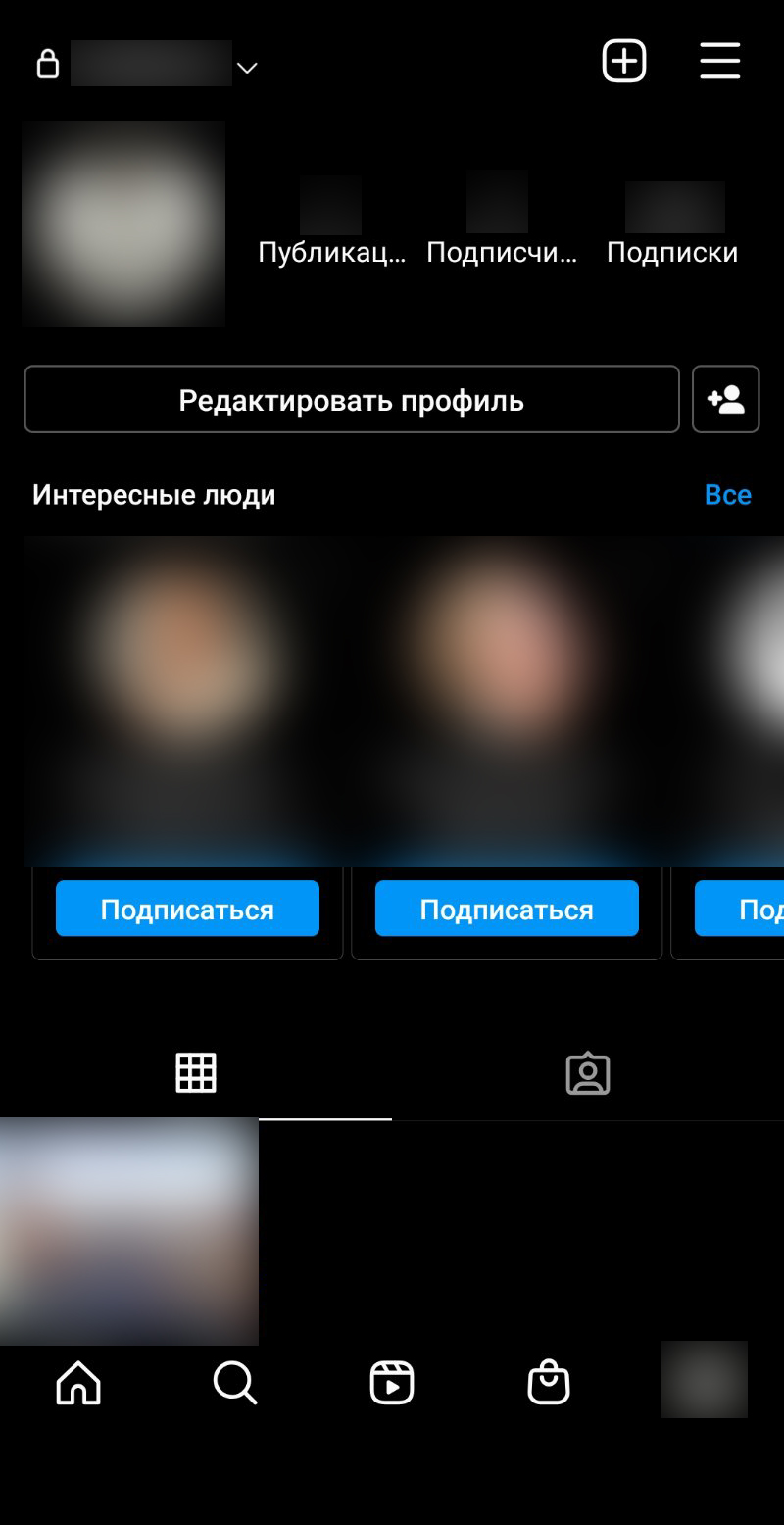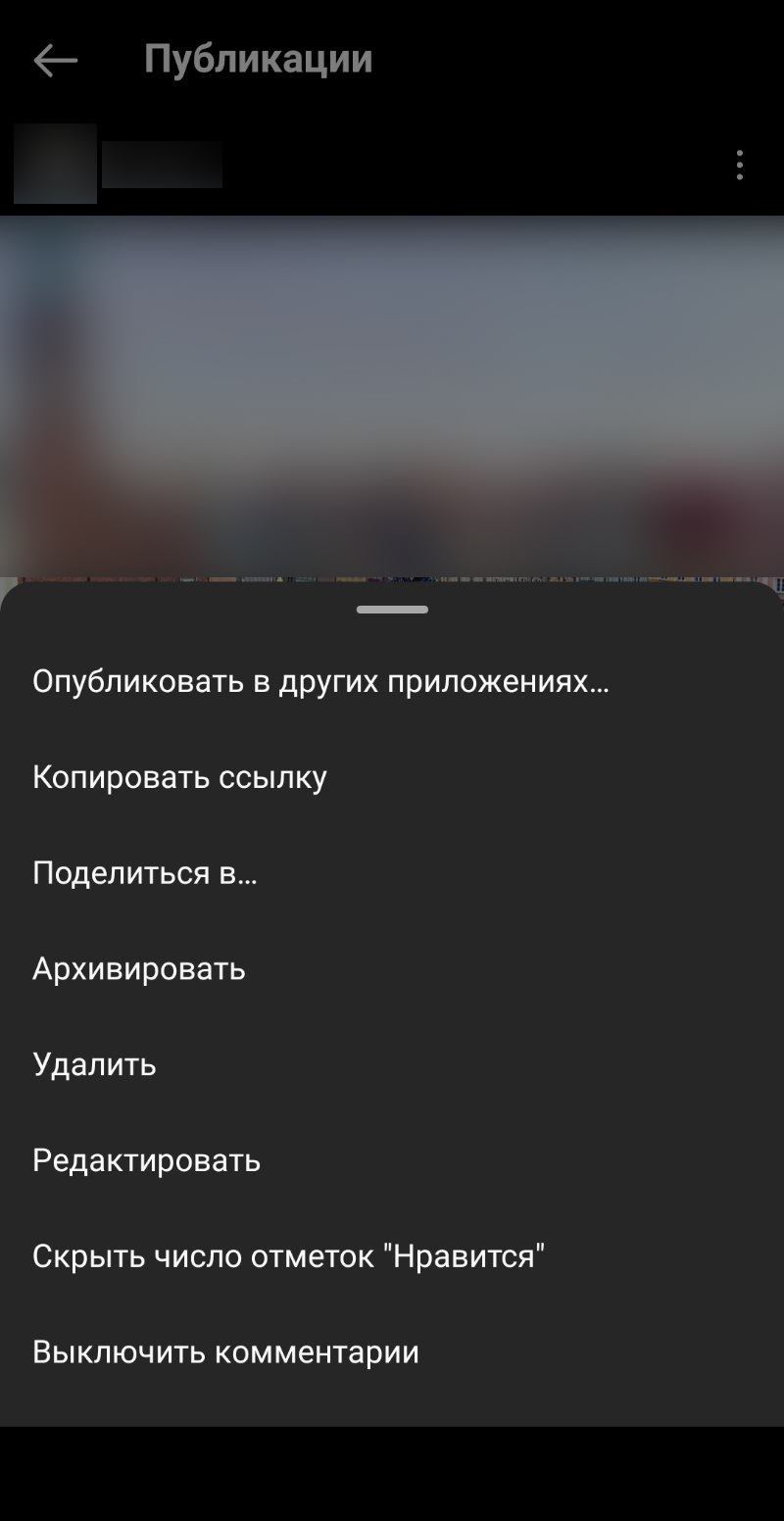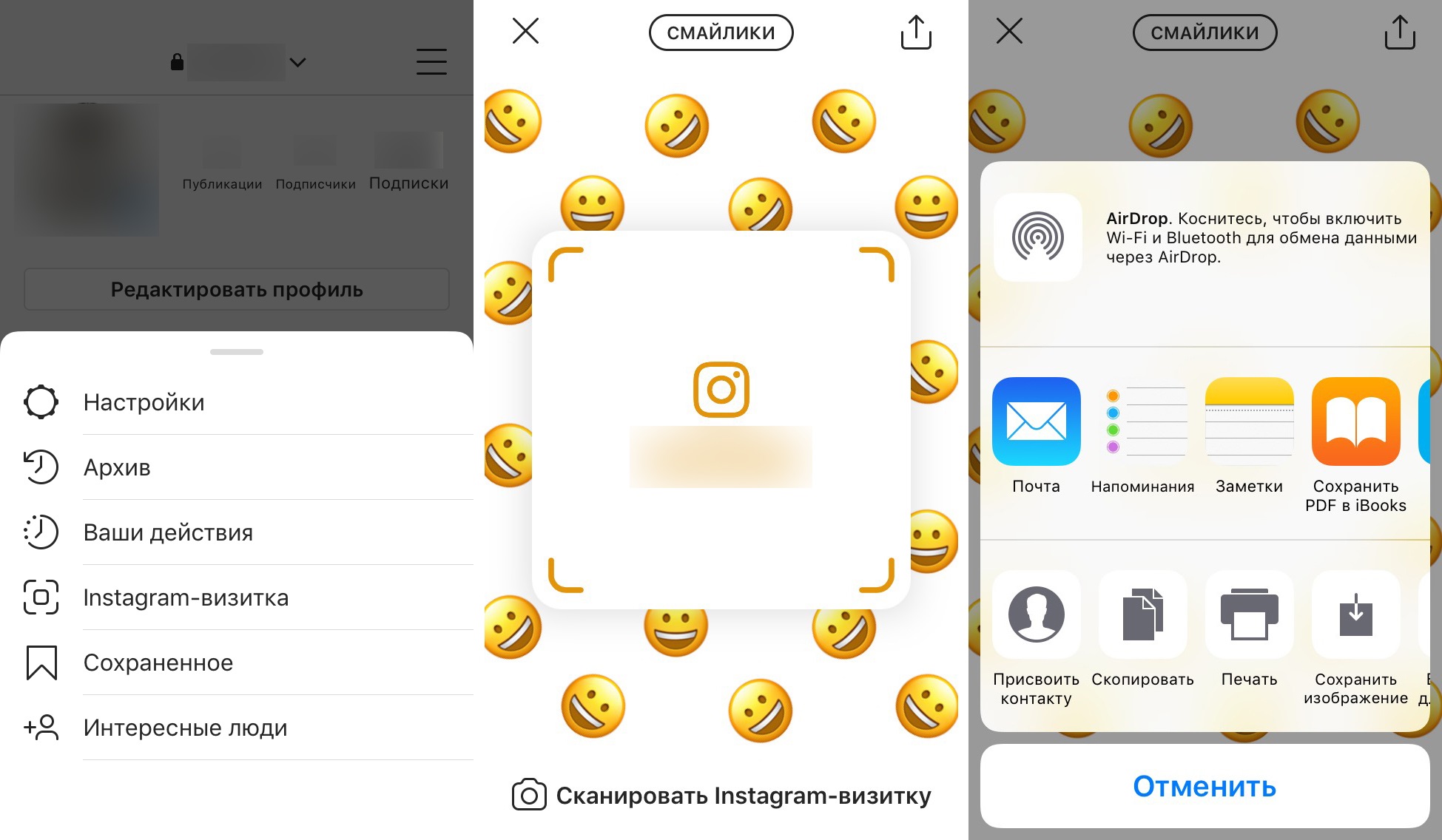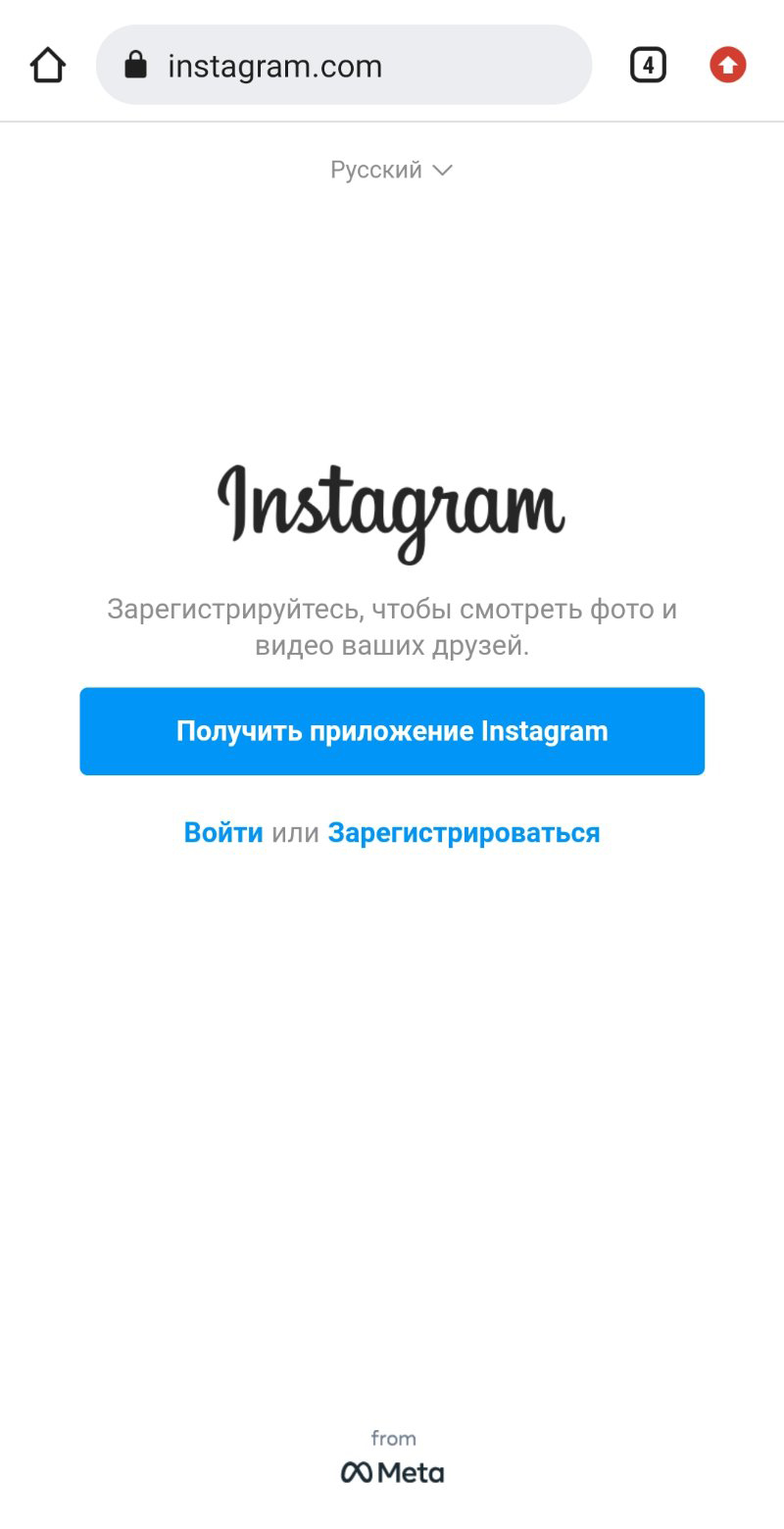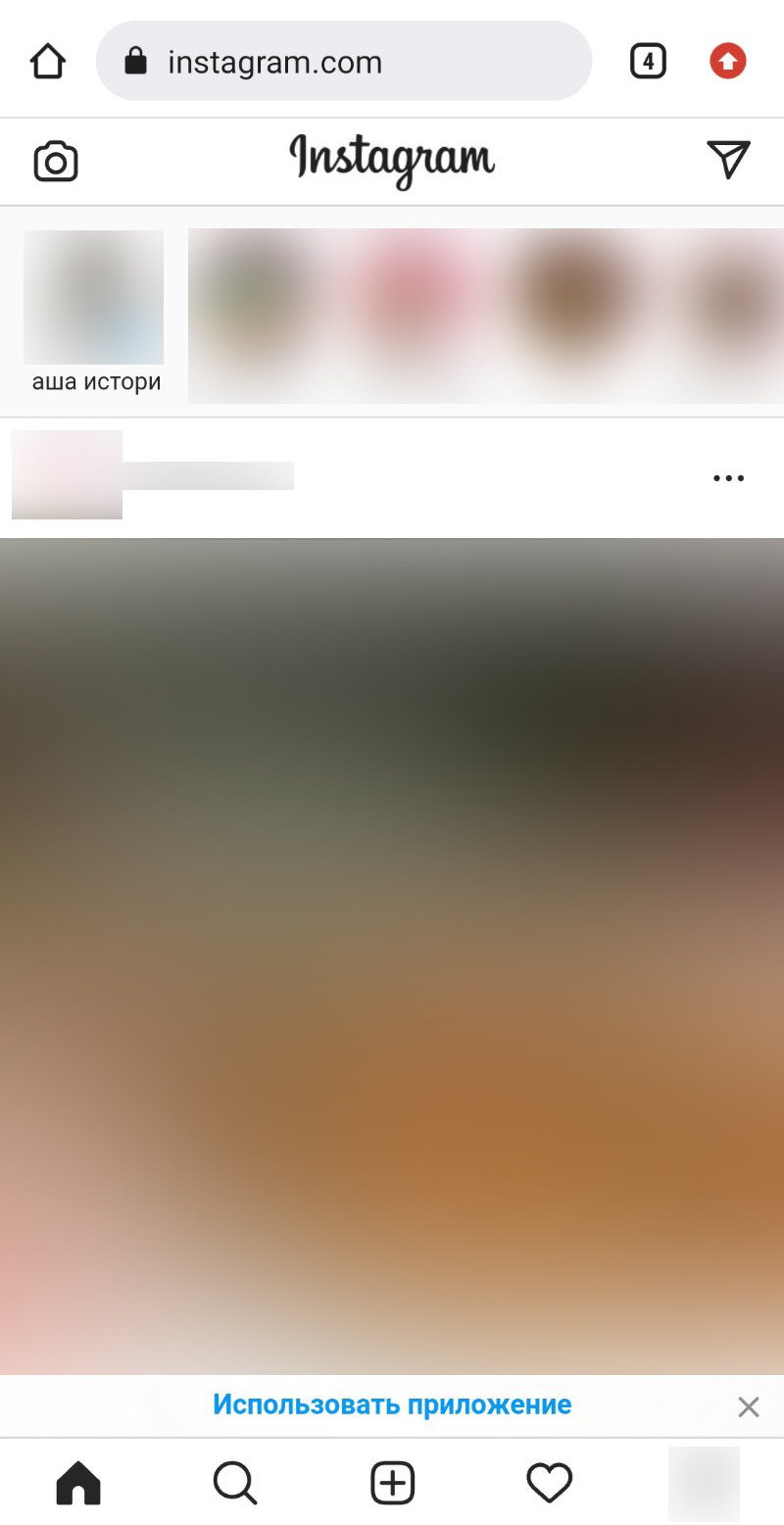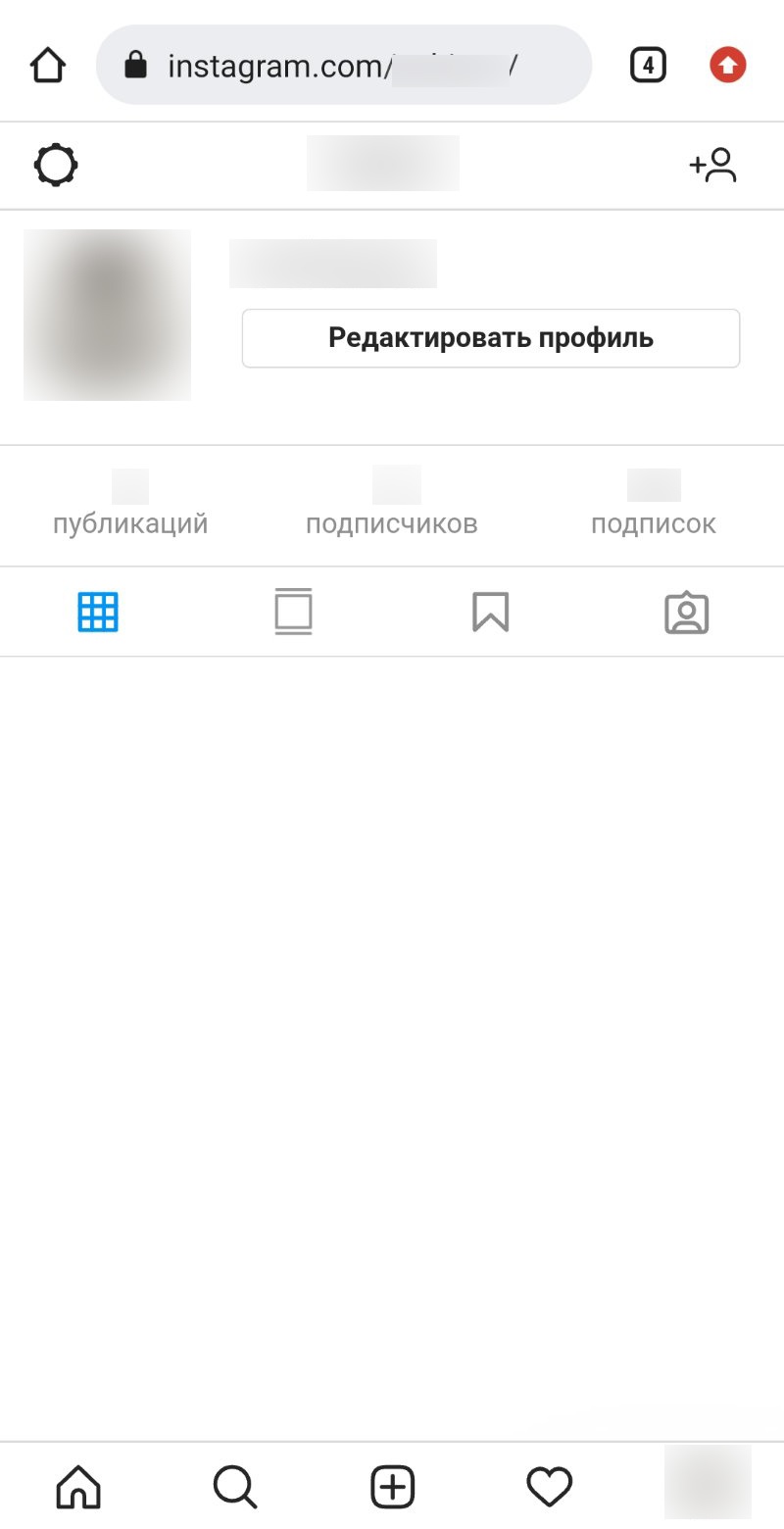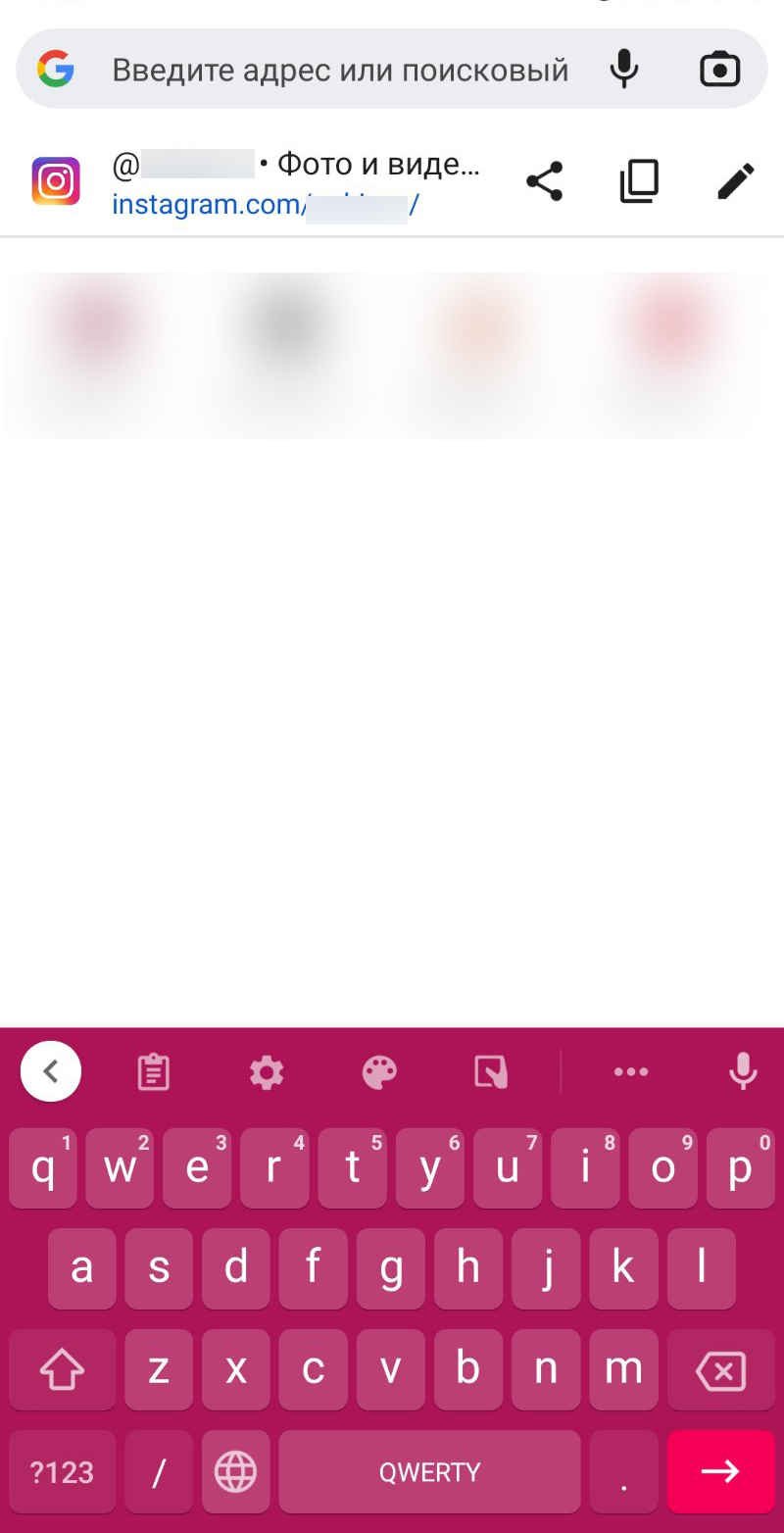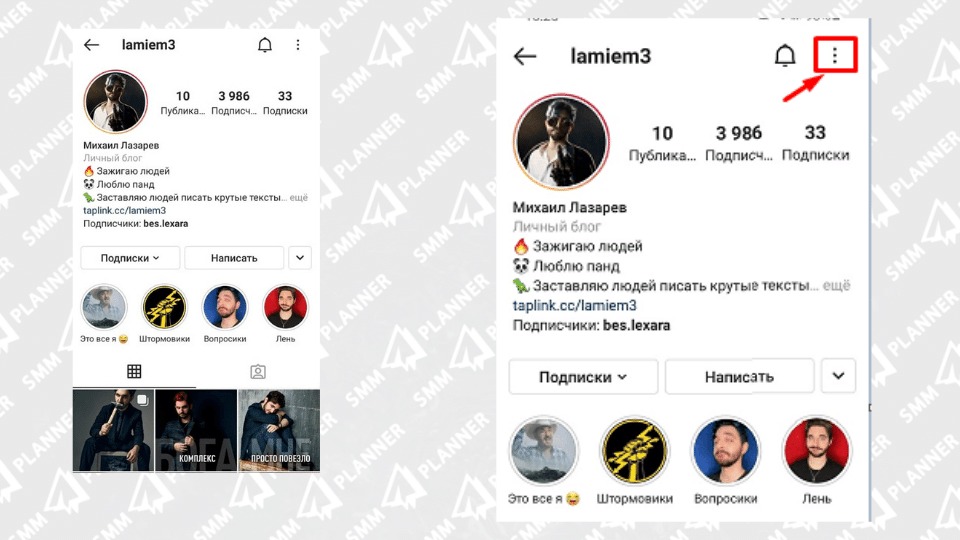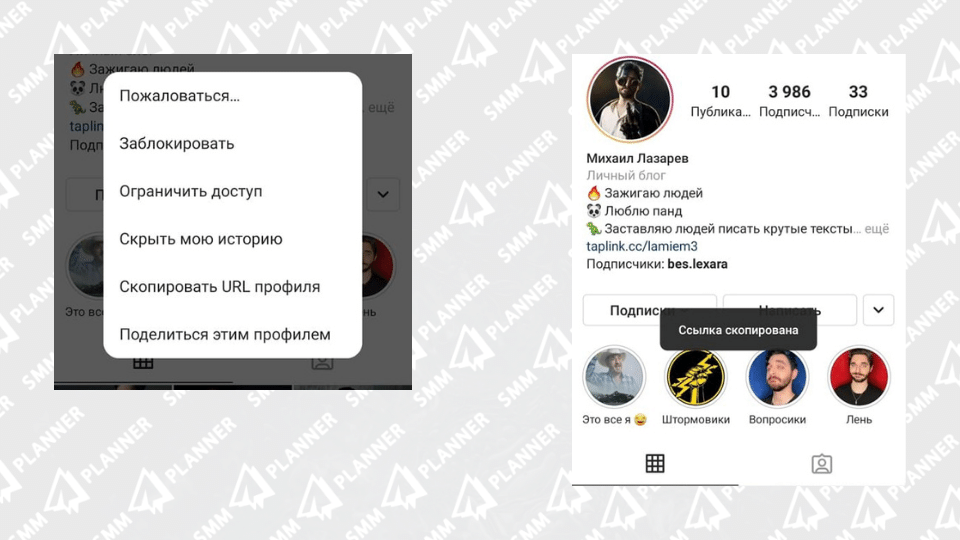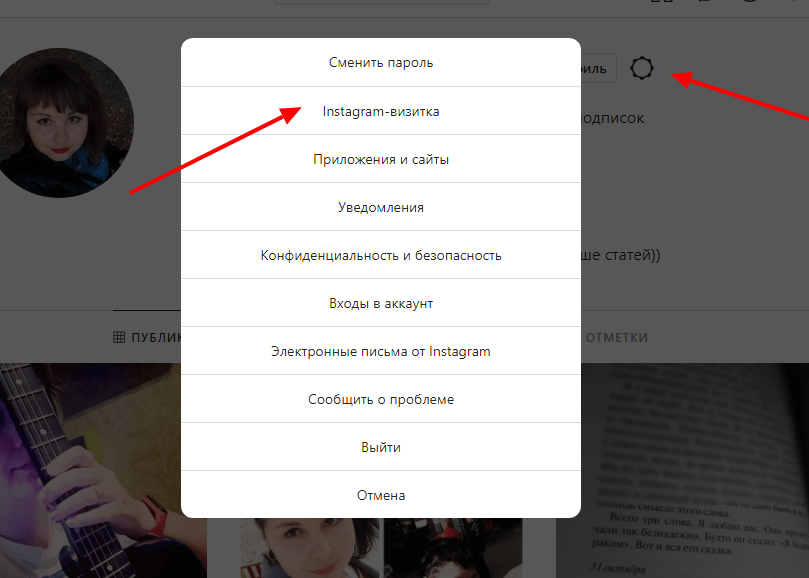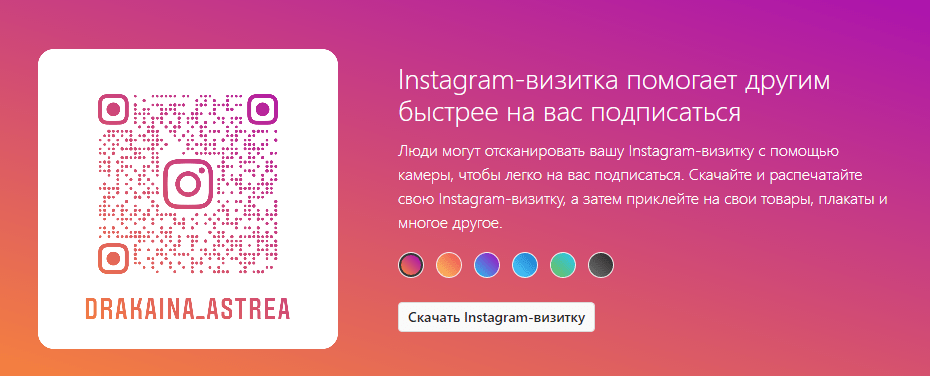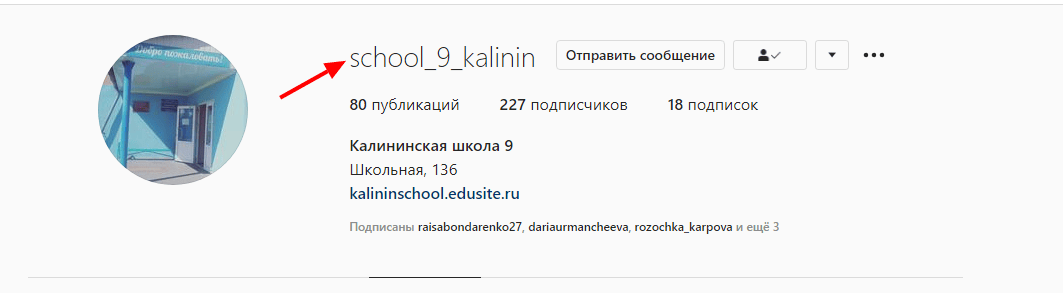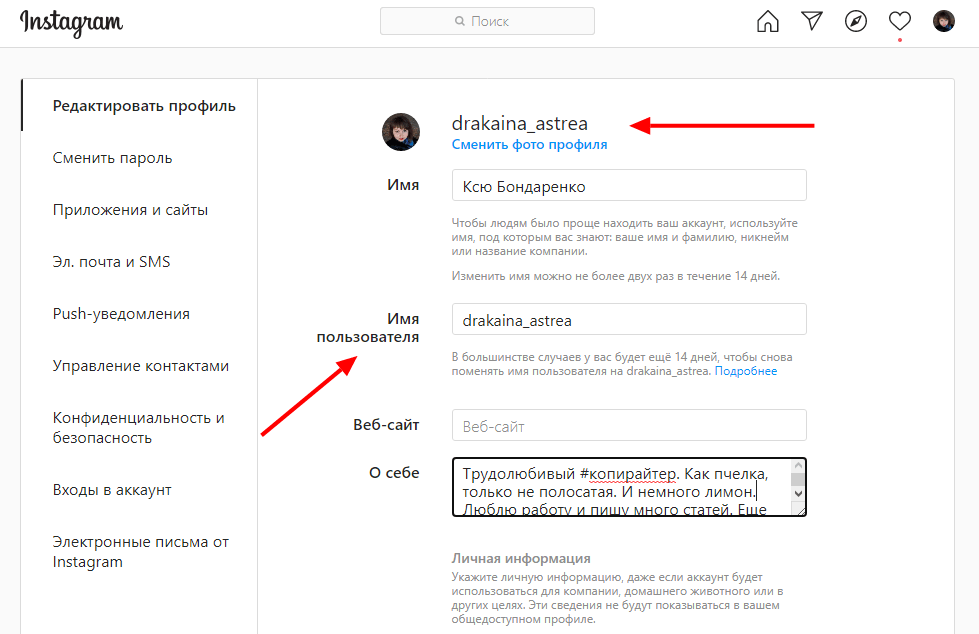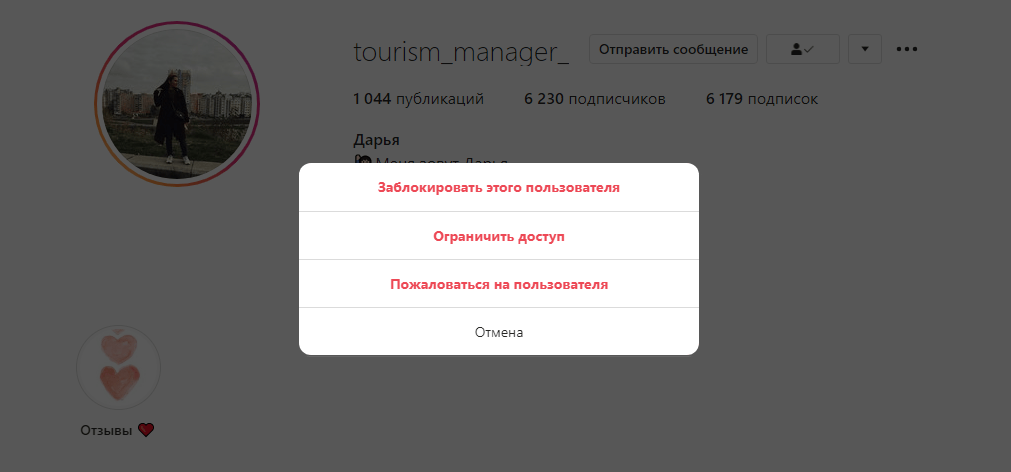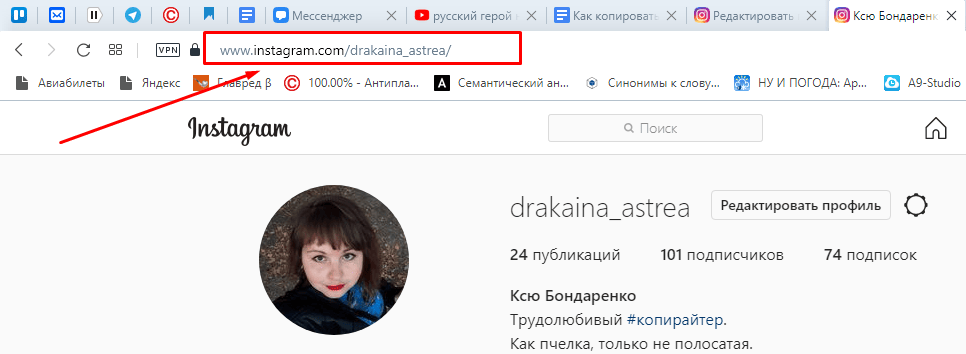Каждый пользователь Инстаграма имеет уникальный URL своей страницы. Этот адрес можно добавить в различные каналы социальных сетей, включая Facebook и Youtube, а также поделиться им с другими людьми. Как это сделать?
Как скопировать ссылку на свой Инстаграм в мобильном приложении
Скопировать ссылку на свой аккаунт не так просто, как на другого пользователя соцсети. Чтобы получить URL-адрес своего профиля на Android, выполните следующие действия:
- Откройте Инстаграм – приложение запустит главную страницу.
- На нижней панели меню найдите иконку с аватаром и нажмите на нее. Отобразится страница с вашим профилем.
- Выберите, например, последнюю публикацию. Открыв фото, вы уведите справа вверху троеточие. Нажмите на эту иконку. В отобразившемся меню кликните по варианту «Копировать ссылку».
- Адрес будет добавлен в буфер обмена. Это, конечно не прямая ссылка на аккаунт, но все же.
На iPhone получить URL гораздо проще:
- В приложении откройте свой профиль. Нажмите на иконку в виде трех линий.
- В меню выберите пункт «Визитка» – коснитесь кнопки отправки вверху справа, и там будет вариант «Скопировать».
Как скопировать ссылку на свой Инстаграм в мобильном браузере
Если у вас Android, используя такой способ, вы сможете получить прямой адрес аккаунта. Для этого:
- Откройте приложение браузера и перейдите на сайт instagram.com. Примите Условия.
- Нажмите «Войти», чтобы отобразились поля для ввода логина и пароля. Повторно кликните по кнопке «Войти».
- С главной страницы перейдите в профиль, нажав на аватар внизу справа.
- В поисковой строке отобразится прямой адрес вашего профиля.
- Просто скопируйте его, кликнув по соответствующему значку, когда нажмете на строку поиска.
Как написать ссылку на свой Инстаграм самостоятельно
Адрес каждого профиля соответствует одному и тому же шаблону, и единственная разница заключается в имени пользователя в конце – https://www.instagram.com/имя.
Чтобы создать собственную прямую ссылку на профиль, просто перепишите приведенный выше URL-адрес, изменив окончание на свое имя пользователя, например, https://www.instagram.com/vebtech.
Самый популярный способ – попросить друга прислать ссылку на ваш профиль. Если оказалось, что он не знает как это делается, то вот инструкция:
Друг находит ваш аккаунт в Инстаграм*.
Смотрит на правый верхний угол и нажимает на 3 точки. Появляется меню, в котором следует найти строчку «Скопировать URL профиля». Ссылка, ведущая на страницу, успешно скопирована, о чем появилась запись посередине страницы.
Теперь можно отправить ссылку в Директ – «Вставить из буфера обмена».
Сообщение отправляется. Профит. У вас появилась ссылка на собственный профиль.
На все эти действия нужно всего пару минут и свободного друга, которому не сложно это сделать. Выполняется одинаково с компьютера и с мобильного приложения.
Как найти пользователя без ссылки с любого устройства
Можно распечатать и передать ему визитку, например.
Или переписать вручную имя из шапки.
Там будет имя, которое пользователь вписал при заполнении профиля. Оно уникально, двух пользователей с одинаковым именем быть не может.
Свое можно скопировать, если зайти во вкладку «Редактирование профиля». С чужим аккаунтом такое не пройдет.
Там в поле «Имя пользователя» будет никнейм, по которому человеку будет просто найти вашу страничку.
Но если хочется все же поиграть в Шерлока Холмса, то предлагаем инструкцию, как найти человека, когда на руках минимум данных из нашего блога.
Копирование ссылки на чужой аккаунт
Можно просто с телефона открыть нужный профиль, нажать на три точки в углу и скопировать, а потом использовать. С мобильного приложения, конечно же. На компьютере в веб-версии такого способа нет, к сожалению.
Как копировать ссылку на Инстаграм* аккаунт в мобильном приложении, если страница приватная
Обратите внимание, что перейти по такой ссылке сможет только пользователь, который подписан на автора. Если он находится в черном списке, то сервис не откроет страницу. Появится сообщение об ошибке.
Если пользователь не подписан на страницу, а она приватная, то открыть ссылку на публикацию тоже не получится. Она останется закрытой, пост тоже не будет открыт. Нужно будет сначала подписаться на профиль и дождаться, когда заявка будет одобрена. Только после этого получится скопировать ссылку на аккаунт и просматривать посты человека или группы.
Что будет, если человек в ЧС
В случае, если страница находится в ЧС у пользователя, то посмотреть содержимое не получится. Не выйдет даже открыть страницу — сервис будет выдавать ошибку. Разработчики Инсты постарались сделать так, чтобы страницы неприятных людей полностью исчезали из поля зрения разозленных пользователей. Соответственно, функции копирования ссылки не будет на странице — не получится зайти на нее.
Копирование ссылки с телефона
Как оказалось, в мобильном приложении это делать даже проще, чем копировать с компьютера. Нужно просто зайти на страницу, ссылка от которой нужна, нажать на 3 точки и выбрать строчку копирования URL. Мы уже рассказывали это выше. Кстати, в веб-версии нет такой возможности.
Если зайти через браузер на мобильном, без приложения, можно скопировать адрес за несколько секунд. Прямо из адресной строки. Способ такой же, как и при использовании компьютера.
После этого ссылка окажется в буфере обмена и пробудет там достаточно долго. На некоторых телефонах она будет храниться, пока ее не удалят, на других — самоочистится через несколько дней или недель. Ее можно просто вставить в любое сообщение или написать в любом текстовом приложении.
Копирование ссылки с десктопа
Осталось разобраться, как копировать ссылку на Инстаграм* аккаунт с компьютера. Есть один простой способ скопировать ее — просто взять все, что есть в поле адреса, когда вы находитесь на своей странице.
По пунктам:
- переходим в свой профиль
- копируем строку адреса
- вставляем в сообщение или туда, куда нужно.
Есть еще один неочевидный способ скопировать ссылку. Нужно взять ссылку на главную страницу Инстаграма* и добавить после крайнего слеша наименование своего профиля.
Например, если страница называется drakaina_astrea, то нужно поставить это название после слеша. Должно получиться так:
instagram.com/drakaina_astrea. Можно построить такую ссылку и проверить, работает ли она. Для этого ее вставляют в строку поиска и нажимают на enter.
Вместо заключения
Мы привели все известные способы, как можно копировать ссылку на Инстаграм* с телефона или компьютера, самому или с помощью неравнодушного товарища, у которого есть пара свободных минут. Если вы знаете еще какой-то способ — расскажите нам.
Иногда нужно получить ссылку профиля или контента в Инстаграм* для дальнейшего распространения. Но у некоторых пользователей возникают с этим сложности.
Разбираемся, как с учётом последних изменений, найти и скопировать ссылку в Инстаграм* на пост, видео Reels, свой профиль, сторис или эффект. Также расскажем, как их использовать.
Реклама: 2VtzqvbDur1
Читайте также: Как попасть в рекомендации Reels
Как скопировать ссылку в Инстаграм* — на свой аккаунт, публикацию, рилс
Будем разбирать по каждому типу контента отдельно. Начнем с ссылки на профиль, то есть, на вашу страницу в Инстаграм*.
Ссылка на свой профиль
Зачем нужна ссылка на профиль: поделиться с друзьями или клиентами, разместить на сайте, расшарить по соцсетям.
На ПК:
Способ #1. Самое простое — зайти на сайт instagram.com, авторизоваться, открыть свою страницу и скопировать адрес в строке браузера. Адрес можно сохранить в блокнот или сразу разместить на том ресурсе, где нужна ссылка (например, на своем сайте).
Способ #2. Можно вообще никуда не заходить, а просто взять ссылку https://www.instagram.com/ и после слеша написать свой логин английскими буквами без значка @. Получаем кликабельную ссылку https://www.instagram.com/postiumru.
По аналогии можно получить ссылку на любой Инстаграм*-профиль.
На мобильном:
Способ #1. Открываем приложение Инстаграм*, идем на свою страницу. Жмём кнопку «Поделиться профилем».
Откроется страница, на которой можно настроить QR-код, отправить ссылку на профиль в мессенджерах, а также скопировать url аккаунта.
Способ #2. Кликаем на меню (3 горизонтальных полоски в правом верхнем углу). Находим в нем пункт «QR-код». Откроется та же страница, что и в примере выше.
Способ #3. Если нужна ссылка на чужую страницу, открываем её и нажимаем на три точки в правом верхнем углу.
В появившемся меню выбираем «Скопировать URL-профиля» или «QR-код».
Это интересно: Как удалить неактивных подписчиков в Инстаграм*
Ссылка на пост
Зачем нужна ссылка на пост: поделиться с друзьями или клиентами, разместить на сайте, расшарить по соцсетям, сделать анонс новой публикации, скачать пост в формате картинки через сервисы, получить больше охватов поста. Как правило, ссылка нужна для продвижения конкретного поста. Например, вы сделали в Инстаграм* анонс конкурса и хотите быстрее привлечь внимание к публикации.
В приложении:
Способ #1. Открываем нужный пост в приложении. Жмём на иконку самолётика под ним.
Появляется меню, где можно отправить пост в сообщении, а также скопировать ссылку на него.
Способ #2. Нажимаем три точки в меню поста, выбираем «Опубликовать в других приложениях» и на открывшейся странице копируем ссылку (работает только для своих публикаций).
Для чужих публикаций можно только получить QR-код.
На ПК:
Способ #1. Открыть веб-версию Инстаграм*, авторизоваться. Открыть пост и скопировать ссылку в адресной строке браузера.
Способ #2. Все в той же браузерной версии Инстаграм* открываем пост и нажимаем на 3 точки в правом верхнем углу (при открытом посте).
В открывшемся меню нажимаем «Копировать ссылку».
Ссылка на Reels
Зачем нужна ссылка на Reels: для продвижения своих рилс, сохранить чужие для вдохновения или скачать рилс через сервисы.
В приложении:
Открываем ролик в приложении, жмём в меню справа нажимаем на иконку самолётика.
Появится окно, в котором и копируем ссылку на видео.
На ПК:
Тут действуем по аналогии со всем остальным контентом — открываем видео в браузере, копируем ссылку с адресной строки.
Ссылка на сторис
Зачем нужна ссылка на сторис: поделиться с друзьями или клиентами, расшарить по соцсетям, скачать сторис в формате видео через сервисы, получить больше охватов сторис.
В приложении:
Способ #1. Открываем сторис в приложении. Жмем на 3 точки (Ещё) в правом нижнем углу истории и в появившемся меню выбираем «Отправить».
Откроется окно, где можно скопировать ссылку.
Способ #2. Чтобы скопировать ссылку на чужую историю, открываем её и внизу кликаем на кнопку в виде самолётика. Далее копируем ссылку, как в примере выше.
На ПК:
Заходим на веб-версию Инстаграм*, открываем нужную сторис и копируем ссылку в адресной строке браузера. Важно успеть скопировать ссылку, пока не открылась следующая сторис.
Ссылка на эффект (ar-маску)
Зачем нужна ссылка на эффект: для продвижения своих эффектов/масок или чтобы сохранить чужие для вдохновения.
Эффекты и маски можно использовать только в приложении с телефона. Если вам попались рилс с маской или сторис с эффектом, нажмите сверху под именем пользователя на его название. В появившемся меню выберите «Поделиться ссылкой на эффект». Здесь же можно сохранить эффект в закладки, а также переслать в сообщения.
Также открыть эффект можно при создании рилс или сторис через камеру в приложении. Открываем отдельную вкладку с эффектами, находим нужный и нажимаем на него.
В открывшемся меню выбираем «Поделиться ссылкой на эффект».
P.S. Эффекты стоит использовать для продвижения бренда. Так компании, связанные с индустрией красоты, часто используют фильтры на эту тему. Например, создают фильтр с боке или макияжем. Работает не хуже AR-масок.
Заключение
В статье описано большинство способов найти и скопировать ссылку в Инстаграм*. Не забывайте о функции «Поделиться». Если просто хотите скинуть друзьям и коллегам контент, сделать репост проще, чем искать ссылку, копировать ее, а потом специально пересылать.
Если же копируете ссылки на телефоне, но не собираетесь их сразу использовать, советуем сохранять их в блокноте или отдельном документе.
Полезные статьи:
- 10 лучших сервисов аналитики Инстаграм*-аккаунта
- Как увеличить количество просмотров Reels
- +33 способа раскрутиться в Инстаграм* с нуля
- ТОП-10 парсеров аудитории из Инстаграм*
*Заблокирован на территории РФ и принадлежит Meta, признанной в России экстремистской организацией.
Где найти и как скинуть ссылку на инстаграм-аккаунт?
Новичкам в Instagram не всегда удается быстро найти ту или иную функцию. Интерфейс мобильного приложения этой платформы можно назвать интуитивно понятным, но иногда пользователи все-таки могут запутаться. Например, если речь идет о том, как отправить ссылку на свой инстаграм. На этот вопрос не всегда могут ответить даже многоопытные пользователи данной площадки.
- Где взять ссылку на свой инстаграм с помощью смартфона или компьютера
- Как дать ссылку на инстаграм?
- Как сделать ссылку на свой инстаграм в веб-версии платформы?
- Как сделать ссылку на инстаграм с телефона в официальном мобильном приложении?
- Как найти ссылку на свой инстаграм с помощью смартфона или планшета
Если вы сидите в веб-версии Instagram, то найти ссылку на аккаунт можно там же, где находится URL-адрес любого другого сайта, то есть в соответствующей строке сверху.
По каким-то причинам разработчики официального мобильного приложения Instagram сделали так, что самостоятельно найти ссылку на собственный аккаунт, находясь в мобильной версии платформы невозможно. Это может сделать любой другой пользователь, зашедший на вашу страницу, но не вы. Однако сразу несколько хитрых способов все-таки есть.
Мало кто сидит в Instagram с помощью веб-версии, зато скопировать ссылку на аккаунт с компьютера можно за считанные секунды. Если же вы предпочитаете использовать официальное мобильное приложение Instagram, здесь все не так очевидно, однако несколько способов все-таки можно найти.
Подобная операция займет у вас не больше трех секунд. Просто зайдите в Instagram с помощью компьютера и перейдите в свой профиль. В строке сверху выделите URL-адрес, затем кликните по нему правой кнопкой мыши и выберите в контекстном меню пункт «Копировать». Дальше просто заходите в диалог с другом и нажимаете Ctrl+V, после чего в текстовое поле вставится ссылка на ваш профиль.
При использовании этого способа без помощи друга или знакомого вам не обойтись. Когда кто-то другой заходит в ваш профиль, он увидит в правом верхнем углу меню, с помощью которого можно пожаловаться на аккаунт, заблокировать его, скопировать URL-адрес или отправить профиль как сообщение. Предпоследний пункт – это то, что нужно. Сами вы так сделать не сможете, так как в своем собственное аккаунте данное меню не отображается.
Существует еще один простой способ, с помощью которого вы можете «создать» ссылку на свой Instagram-аккаунт. Для этого возьмите ссылку на Instagram https://www.instagram.com/ и в конце, после последнего слэша, напишите название своего профиля.
Например, если ваш аккаунт имеет название «vogueparis», просто вставьте это слово в самый конец ссылки без кавычек. Получится следующий адрес: https://www.instagram.com/vogueparis. Чтобы проверить, работает ли ссылка, вставьте ее в поисковую строку и нажмите кнопку «Найти». Этот способ работает как с компьютера, так и со смартфона.
Кроме того из неловкого положения можно выйти, скопировав ссылку на одну из своих публикаций, откуда заинтересованный пользователь в дальнейшем сможет попасть на главную страницу вашего аккаунта. Чтобы воспользоваться этим способом, действовать необходимо следующим образом:
- Зайдите в свой аккаунт.
- Откройте любое изображение.
- Откройте меню справа и выберите в нем пункт «Поделиться в…».
- В открывшемся окне выберите функцию «Копировать».
После этого ссылка сохранится в буфер обмена, и вы сможете отправить ее другу. Если ваш профиль закрытый, то те люди, которые на вас не подписаны, перейдя по ссылке, не увидят фотографию, а попадут именно на главную страницу вашего аккаунта.
Если вы используете официальное мобильное приложение Instagram, но помните логин и пароль от своей учетной записи, можно будет зайти в Instagram с помощью любого браузера, установленного на смартфоне, например, Google Chrome, Opera, Яндекс.Браузер и так далее. В этом случае все будет работать точно так же, как и в веб-версии. Просто нажмите на строку с адресом вверху, после чего рядом со ссылкой на аккаунт выберите значок копирования.
В официальном мобильном приложении Instagram почему-то нет явного способа скопировать ссылку на собственный профиль, зато можно использовать некоторые хитрости. Вы можете войти в свой аккаунт с помощью браузера, установленного на мобильном устройстве, или попросить товарища, чтобы тот скопировал URL-адрес вашего профиля и отправил его в Direct. Кроме того, не стоит забывать, что ссылка совсем необязательна, чтобы поделиться своим профилем с друзьями.
Многие неопытные пользователи не знают, что достаточно просто написать свой username. Так как Instagram не дает зарегистрировать то имя профиля, которое уже используется, две страницы с одинаковыми никнеймами найти просто невозможно. Благодаря этому вашему другу достаточно просто вставить имя вашего профиля в строку поиска и на первой позиции поисковой выдачи Instagram будет именно ваш аккаунт.
Нужно отправить линк личной или рабочей страницы, но не знаете где его искать? Разбираемся, как быстро найти, скопировать и отправить ссылку на свой или рабочий Инстаграм. Рассматриваем все существующие способы, приводим подробные инструкции к каждому.
Инстаграм давно перестал быть только развлекательной площадкой, став полноценным инструментом для создания/развития успешного бизнеса. Но случается так, что нужно вдруг отправить другу или партнерам по бизнесу ссылку своего Инстаграм профиля.
Где искать ссылку
Администрация Инстаграма по непонятным причинам не добавила возможности легко найти ссылку на собственный аккаунт. Быстро обнаружить и скопировать можно только линк других пользователей, для этого на их страницах в меню есть удобная опция “Скопировать ссылку профиля”.
В приложении
Если вам срочно нужно отправить кому-то свою ссылку, попросите друга открыть вашу страницу, скопировать ссылку, а затем отправить ее вам. Если попросить некого, воспользуйтесь одним из следующих методов:
Способ номер 1
— Авторизуйтесь в Инстаграме с другой страницы.
— Откройте свой аккаунт.
— В верхнем правом углу кликните по троеточию.
— Нажмите “Скопировать URL профиля”.
Готово, линк скопирован, его можно отправить сообщением, по почте, прикрепить в других блогах или сохранить в заметках, чтобы адрес Инстаграма всегда был под рукой.
Чтобы делиться другими профилями соцсетей, не отправляя при этом по одной ссылке на каждый портал, рекомендуется использовать мультиссылку. Это единый линк, который открывает доступ к нескольким сохраненным страницам.
Предлагаем вам ознакомиться с конструктором Хиполинк – это мощный инструмент для создания мультиссылок на разные аккаунты, интернет-магазина с нуля, лендинга. С Хиполинк нет необходимости обращаться к платным услугам программистов, на конструкторе легко выполнить множество сложных задач даже новичкам. Пользование сервисом бесплатно после простой регистрации.
Способ номер 2
— Скопируйте общий адрес Инстаграма (https://www.instagram.com/).
— Вставьте его в сообщение или поисковую строку.
— После “/” допишите свой ник.
— Получится полный адрес вашего Инстаграм профиля.
Чтобы проверить, работает ли линк, откройте его через поисковик, нажмите “Enter”. Должна будет открыться Инстаграм страница.
Способ номер 3
Это хитрый, неочевидный способ, но он помогает быстро найти и отправить ссылку на свой профиль.
— Запустите Инстаграм.
— Откройте раздел с публикациями.
— Выберите любой пост.
— Кликните по троеточию.
— Кликните копировать ссылку.
Таким образом можно отправить непрямую ссылку на свой Инстаграм. Пользователь перейдет по адресу, попав прямо на пост. Оттуда он сможет перейти к профилю. Но есть важная деталь: ваша страница должна быть открытой, иначе неподписанный человек не сможет посмотреть публикацию и, соответственно, посетить профиль.
Читайте также, как создать вторую Инстаграм страничку https://hipolink.net/ru/blog/kak-v-instagrame-sozdat-eshche-odnu-stranicu.
Через браузер
Пользуясь Инстаграмом через веб версию с ПК, проще всего найти ссылку на свою страницу. Как это сделать:
— Запустите Инстаграм через браузер.
— Откройте свой профиль, кликнув по аватару.
— В строке поиска скопируйте ссылку профиля.
Готово, линк можно отправить нужному пользователю или сохранить для последующего использования. Это один из самых простых способов, работает для компьютеров, телефонов, планшетов. Найденную ссылку можно отправить в любом мессенджере
Чтобы поделиться с другими пользователями адресом Инстаграм, можно отправить им ваш ник. С его помощью вас легко найти через поисковик соцсети.
Найти линк с помощью QR кода
Не так давно администрация добавила возможность создавать собственную визитку Инстаграма. Это изображение с кодом и вашим ником социальной сети. Просканировав код, человек попадает на вашу страницу. Изображение можно сохранить/отправить вручную нужным контактам, воспользоваться специальной кнопкой “Поделиться”.
Как создать визитку с QR кодом:
— Запустите Инстаграм.
— Откройте профиль.
— Выберите “Меню”.
— Кликните по опции “QR-код”.
Перед вами QR код странички. Здесь можно сканировать визитки других пользователей Инстаграма.
Как объединить Инстаграм с другими соцсетями
Зачастую неудобно делиться отдельными ссылками на Вк, Фейсбук, Твитер, Инстаграм, Ватсап, Вайбер, Телеграм, Яндекс.Дзен, интернет блог, онлайн-магазин, др. Если вам часто приходится отправлять другим пользователям линки на всевозможные аккаунты, рекомендуется объединить их в единую мультиссылку. Получив ее, человек сможет открыть один URL адрес, а в появившемся окне станут доступны все нужные вам страницы. Единую мультиссылку удобно размещать в поле Инстаграма или других соцсетях, где допускается вставить только один линк.
Ее можно добавлять в описание своего блога или сайта, чтобы посетители имели удобные, быстрые способы связи, могли подписываться на другие профили. Создать мультиссылку можно на конструкторе Хиполинк.
О сервисе Hipolink
Хиполинк – это комплексный конструктор с обширным функционалом. С помощью этого сервиса можно быстро создать рабочие кликабельные кнопки для перехода к другим соцсетям, добавить на сайт удобные способы связи, создать рабочие формы оплаты для интернет-магазина. С помощью Хиполинк также можно с нуля создать сайт-одностраничник или крупный лендинг, кроме того при регистрации вам присваивается персонализированный адрес: https://hipolink.me/имя.сайта.
Дополнительные возможности Хиполинк:
— Создание сайта визитки.
— Доступ к инструментам анализа полезности страницы, СЕО-анализа сайта и его публикаций.
— Сервис собирает, обрабатывает данные о посетителях.
— Вывод сайта/магазина в ТОП выдачи Яндекс/Гугл.
— Создание HTML кода самостоятельно.
— Сервис предоставляет готовые шаблоны для лендингов/сайтов с тематическим оформлением.
— Шаблоны лендинга с четкой структурой.
— Подключение систем аналитики/ретаргетинга: Яндекс Метрика, Google Analitics, Фейсбук Пиксель, ВК Пиксель.
— Внутренняя CRM система.
— Разнообразие интеграций.
Регистрация на портале бесплатна, она открывает неограниченный доступ ко всем опциям и возможностям конструктора. Неавторизованные пользователи могут пользоваться очень ограниченным набором услуг.